Apple Watch SportとiPhoneのペアリング、
ヘルスケアアプリの設定方法
Apple Watchを設定する
Apple Watch を使い始めるには、まず iPhone とペアリングして同期します。
1.始める前に
Apple Watch を使うには、iOS 9 以降を搭載した iPhone 5 以降とペアリングする必要があります。一度に iPhone とペアリングできる Apple Watch は 1 本です。
iPhone で「設定」>「Bluetooth」の順に選択して、「Bluetooth」がオンになっていることを確認します。
iPhone が、インターネット(Wi-Fi またはモバイルデータ通信ネットワーク)に接続されていることを確認します。
Apple Watch の電源を入れます。Digital Crown の隣にあるサイドボタンを、Apple ロゴが表示されるまで押し続けてください。
ペアリングや同期の際には、両方のデバイスを充電しておき、互いに近づけます。
2.iPhone で Watch App を開きます。
次に Apple Watch で言語をタップします。
リストをスクロールするには、Digital Crown を回転させるか、画面をスワイプします。
3.デバイスをペアリングします。
Apple Watch で「ペアリングを開始」をタップし、iPhone でも同じように「ペアリングを開始」をタップします。Apple Watch にペアリングのアニメーションが表示されます。
4.Apple WatchのペアリングアニメーションにiPhoneをかざします。

iPhone の画面上のファインダーで文字盤が中央に来るようにして、「Apple Watch のペアリングが完了しました」というメッセージが表示されるまでそのまま待ちます。
※ペアリングアニメーションが表示されない場合、または iPhone がアニメーションを読み取れない場合は、デバイスを手動でペアリングすることができます。
5.設定を行い、装着する手首を決めます。
iPhone で「新しい Apple Watch として設定」をタップします。以前に設定したことがある場合は、「バックアップから復元」をタップし、画面の手順に従って操作します。iPhone で「左」または「右」をタップして、デバイスを装着する手首を決めます。利用規約を読み、「同意する」をタップして次に進みます。
6.Apple ID のパスワードを入力します。
Digital Touch、Apple Pay、Handoff などの機能をご利用になるには、Apple ID のパスワードを入力してサインインする必要があります。iPhone で「iPhone を探す」が設定されていない場合は、さらに、アクティベーションロックを有効にするように案内されます。
7.設定を確認します。
iPhone の「診断/使用状況」「位置情報サービス」「Siri」の設定が Apple Watch に転送されます。転送は逆方向にも行われます。したがって、これらのサービスの設定を変更すると、その変更は両方のデバイスに反映されます。
8.パスコードを作成します。
iPhone で、Apple Watch にパスコードを作成するかどうかを選択します。Apple Pay などの機能を使うには、パスコードが必要です。Apple Pay を使えるように、カードの追加を案内する画面が表示される場合があります。
iPhone で「パスコードを作成」または「長いパスコードを追加」をタップすると、Apple Watch でパーソナルコードを作成できます。次に、iPhone で Apple Watch のロックを解除するかどうかを決めます。
9.Appを同期します。
「すべてをインストール」をタップすると、iPhone App のうち、Apple Watch にも対応しているものが同期されます。Apple Watch と互換性のある App しか同期されません。メール、連絡先、メッセージなどの基本情報のみを同期する場合は、「後で選択」をタップします。
iPhone と Apple Watch の同期が始まります。所要時間は、同期するデータの量によって異なります。チャイムが聞こえて Apple Watch で優しくタップされる感じがするまで、両デバイスを近づけておいてください。
10.ヘルスケアアプリを設定する
次に、ヘルスケアアプリをiPhone上で設定します。
11.iPhoneのホーム画面を起動し、「ヘルスケア」アプリを起動します。
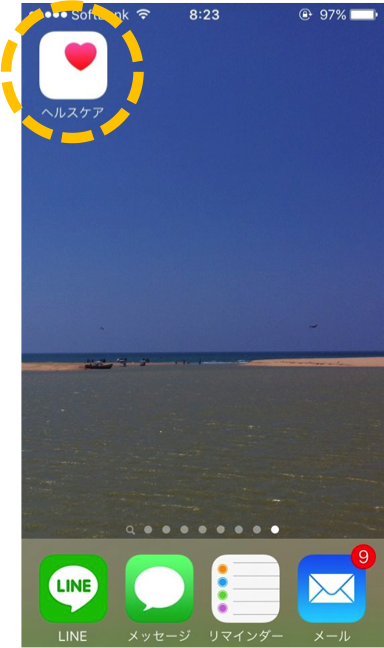
※ヘルスケアアプリはiOS8以降のiPhone(5s以降)にプリインストールされているアプリケーションです。
12.ダッシュボード下部の「ヘルスケアデータ」をタップします。
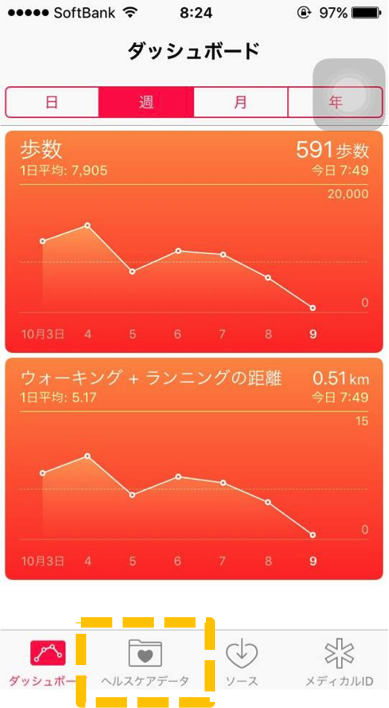
13.データのリストのなかから「バイタル」をタップ→「心拍数」をタップします。
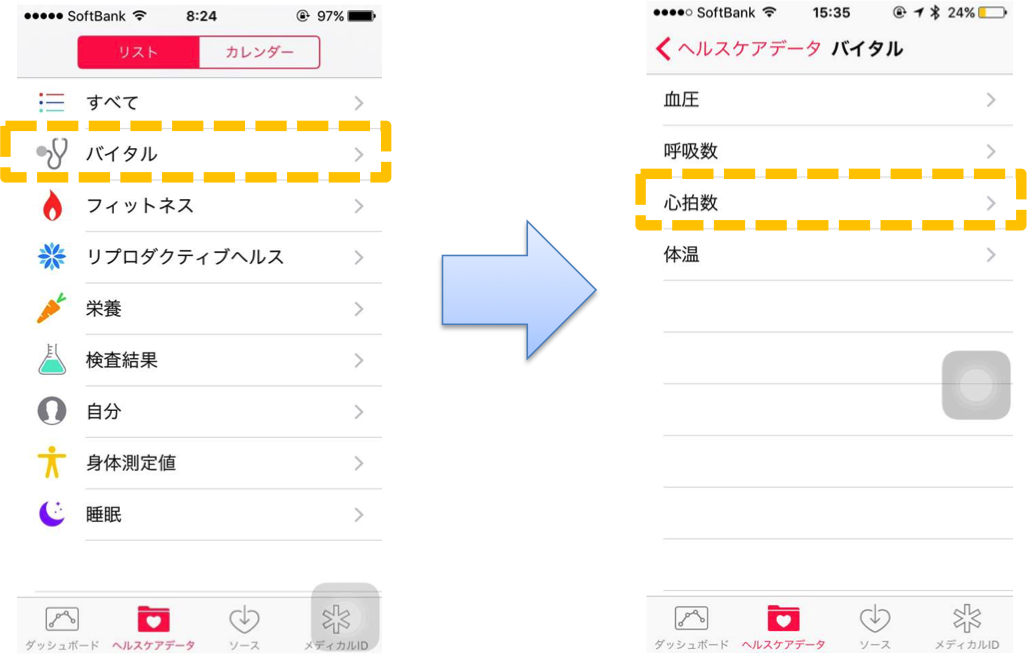
14.「ダッシュボードに表示」をタップし、アクティブにします。
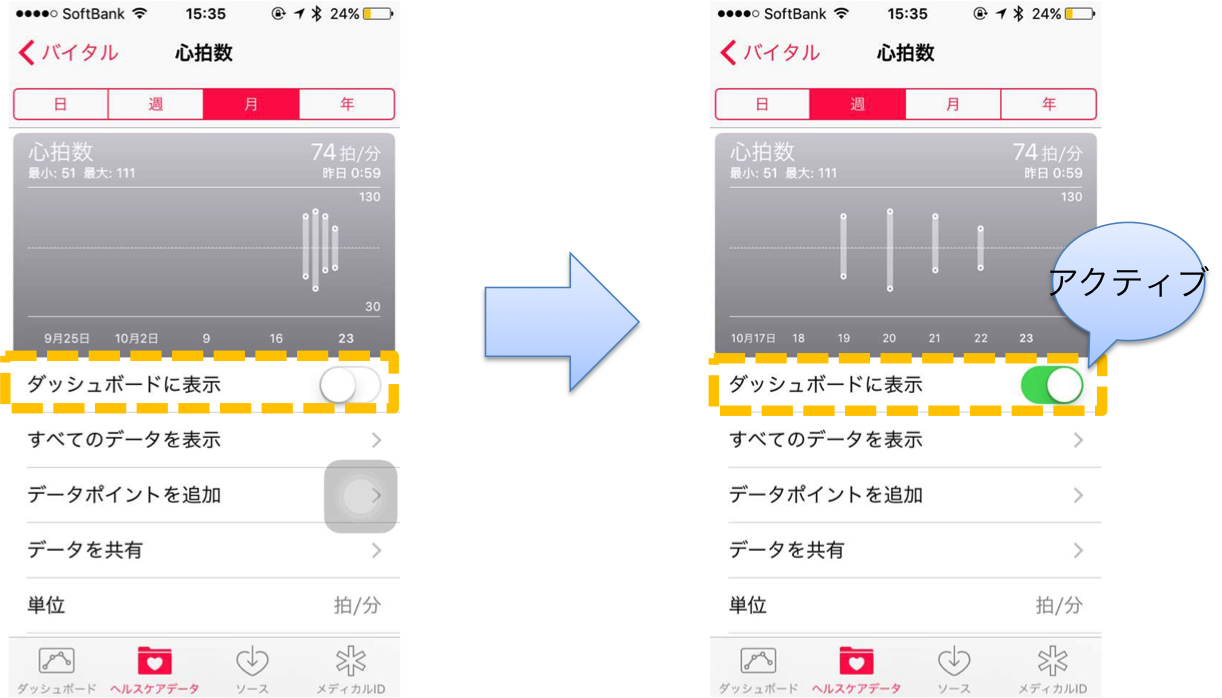
15.同様に、データのリストのなかから「フィットネス」をタップ→「アクティブエネルギー」をタップします。
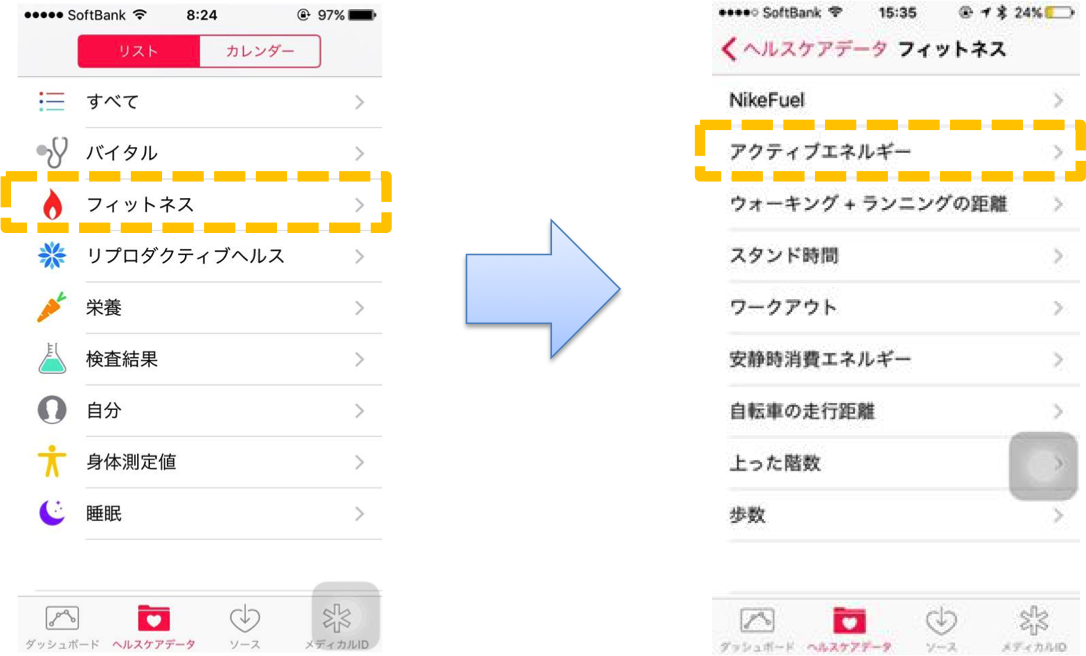
16.「ダッシュボードに表示」をタップし、アクティブにします。
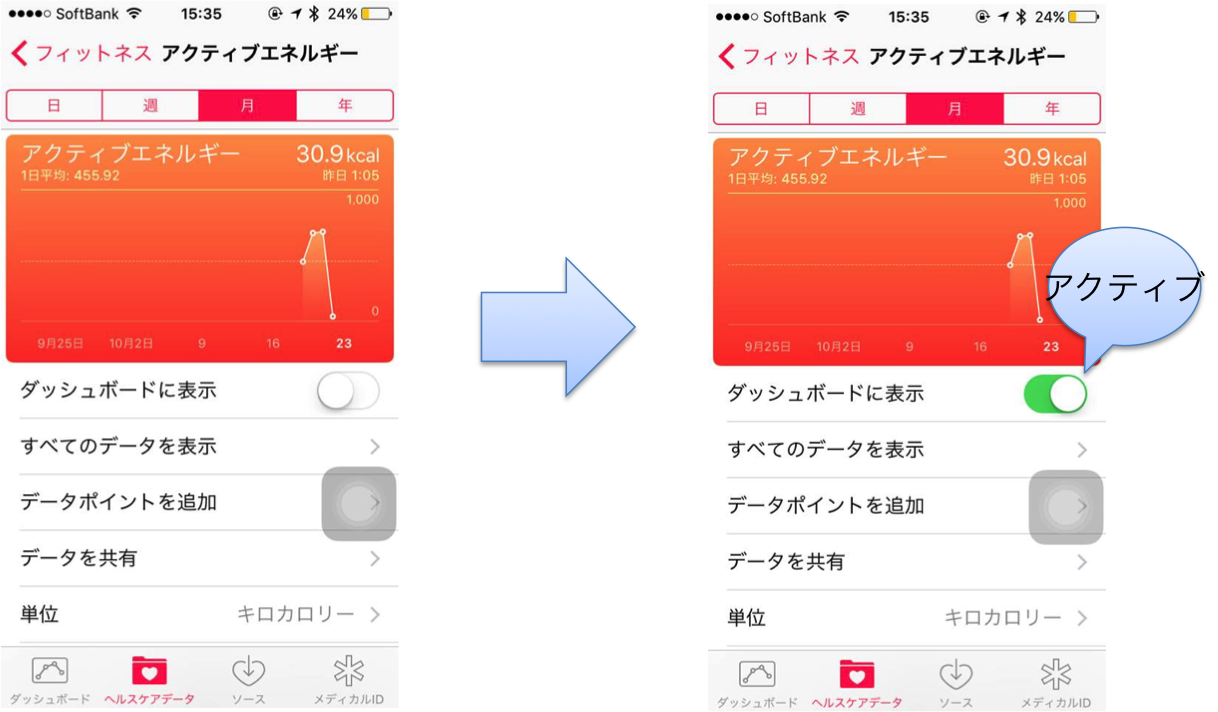
17.同様に、データのリストのなかから 「フィットネス」をタップ→「安静時消費エネルギー」をタップします。
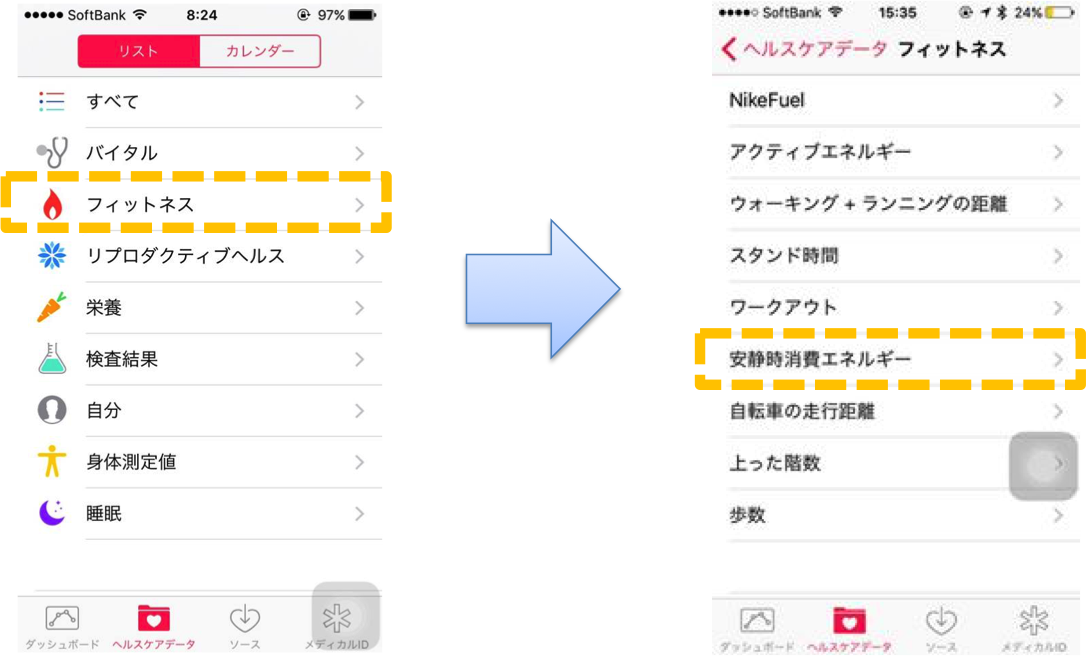
18.「ダッシュボードに表示」をタップし、 アクティブにします。
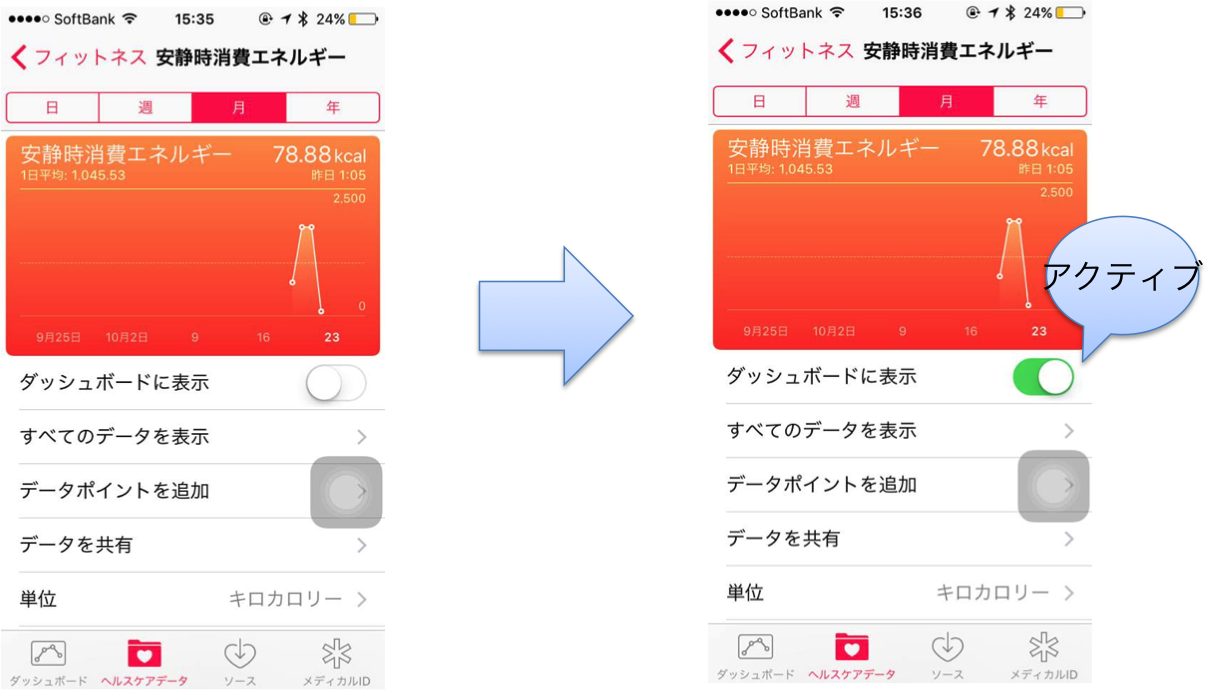
以上で設定は完了です。
毎日Apple Watchを身に着けて、
ヘルスケアアプリのダッシュボードで
健康状態を確認しましょう!